Как взломать защищённый архив rar, zip и 7-zip безобидным распаковщиком
Содержание:
- Легкий способ зашифровать документ Microsoft Word
- Взлом платного архива
- Третье место — создание виртуального хранилища, BitLocker
- Решение 2. снять пароль RAR в Интернете
- Трюки, которые помогают удалить пароль RAR
- Часть 2. Использование инструмента для удаления паролей WinRAR, когда вы не помните пароль
- Распаковать ZIP с паролем, используя Windows 10
- Методы взлома
- Часть 3: Как удалить пароль архивации WinRAR с помощью программы Best WinRAR Password Remover на ПК
- Скачиваем и распаковываем утилиту для взлома архивов
- Программы для взлома паролей RAR
- Скачиваем и распаковываем утилиту для взлома архивов
- Лицензирование
- Вторая часть
- Взлом платного архива
- Вариант 1. Создайте зашифрованный Zip-файл с помощью WinZip
- Как поставить пароль на архив в WinRAR
- Как поставить пароль на архив в 7-zip
- Взлом платного архива
- Как поставить пароль на папку в WinRAR
- Заключение
Легкий способ зашифровать документ Microsoft Word
На любой отдельный документ, созданный вами в Microsoft Word , можно поставить шифрование.
После создания файла Word или Excel войдите в меню «Офиса». Далее нажмите на «Подготовить», раскроется подменю, где выбираем «Зашифровать документ».
В окошке прописываете придуманный вами пароль безопасности. Подтверждаем его повторным набором.
Готово, теперь при открытии данного документа будет выскакивать окошко, требующее ввода пароля.
Данный вариант хорошо подходит пользователям, которые хранят ключи на Word файле. К примеру, вам нужно будет реализовать удаленный доступ к другому ПК. Код входа можно записать на Word документ и запаролить при помощи данного способа.
Взлом платного архива
Различные сервисы хранения файлов, по разному хотят взять с нас деньги. У некоторых это Gold аккаунты у некоторых это самараспаковывающиеся архивы которые требуют отправить SMS для распаковки. Вот как раз для последних архивов предназначен данный способ.
- открываем архив в любом HEX-редакторе (например http://www.chmaas.handshake.de/delphi/freeware/xvi32/xvi32.htm#download)
- Ищем два упоминания этих символов «;!@PAYARCHIVE@!;» — без кавычек
- Ищем байт 0A после второго упоминания и с начала файла до этого байта 0A все удаляем
- Сохраняем изменения и переименовываем файл в нужное расширение (в зависимости от того что качали, музыку — MP3, видео — avi или mkv и так далее)
Все! Пробуем открывать файл.
Третье место — создание виртуального хранилища, BitLocker
В этом варианте мы покажем, как создать запароленный виртуальный диск при помощи функции в Windows — BitLocker. Имейте в виду, ни в каждом Windows есть такая функция, вот перечень где точно есть:
- Windows 10 — только Pro, Enterprise, Education.
- Виндовс 8 и 8.1 – только Pro, Enterprise
- Седьмой Windows и Windows Vista – только Ultimate, Enterprise
Создаем новый диск, для этого можем порекомендовать распространенную программу Acronis Disk Director. Или можно прописать пароль на уже существующий диск, выбирать как лучше, вам.
Заходим на «Мой Компьютер». Нажмите правой кнопкой мыши по выбранному вами диску и выберите «Включить BitLocker».
О. Вводим два раза пароль, который должен состоять из восьми и более символов.
В следующем окне ставим точку напротив строки «Новый режим шифрования».
Финальное действие, которое необходимо выполнить, это нажать «Начать шифрование». Все, дожидаемся окончания шифрования, проверяем. Доступ к файлам будет ограничен, без кода.
Решение 2. снять пароль RAR в Интернете
Теперь вы можете удалить пароль RAR онлайн, если вы ищете онлайн-метод, который может расшифровать ваш файл, тогда это решение предназначено для вас. Просто зайдите на этот сайт и загрузите зашифрованный файл. Но они будут стоить вам 10 евро за эту услугу. Платите только в том случае, если расшифровка будет успешной. Здесь вы можете зашифровать любой тип документа. Настолько легко использовать, просто загрузите документ и заполните форму, они отправят вам документ с паролем по электронной почте. Вот один из таких веб-сайтов для удаления паролей RAR: https://www.password-online.com
Трюки, которые помогают удалить пароль RAR
У всех трюков одна задача – сократить время поиска пароля. У Accent RAR Password Recovery таких трюков несколько:
- три вида атак на пароль
- автоматический поиск паролей по готовым сценариям
- создание собственных сценариев поиска пароля RAR
- расширенная маска для генерации паролей
- программируемая мутация паролей из словарей
Поддерживаемые форматы и типы паролей
| Защита | Ранняя (RAR — RAR 2.x) | AES (WinRAR 3.x-5.x) |
| Пароль открытия: | — | C/G |
| C — CPU восстановление G — GPU восстановление — — не поддерживается |
Разнообразие атак
Accent RAR Password Recovery предлагает три способа восстановить пароль: атака грубой силы, атака по маске и атака по словарю. Каждый из них имеет характерные плюсы и минусы. В зависимости от ситуации, с разной успешностью, могут проводиться разные типы атак на забытый пароль.
Автоматический поиск паролей RAR
Accent RAR Password Recovery оценивает конфигурацию и производительность компьютера и предлагает готовый сценарий работы, сбалансированный по времени поиска, проводимым атакам и числу охваченных массивов паролей.
Сценарии поиска паролей
Сценарии задают последовательность, с которой Accent RAR Password Recovery будет атаковать пароль RAR архива: типы атак, их число и любые возможные параметры. Вы можете придумать, описать, подключить и выполнить любые собственные сценарии.
Расширенная маска для атаки грубой силы
Расширенная маска позволяет управлять генерацией паролей для проверки. Вы можете указать какие символы или их наборы использовать в каждой позиции пароля и Accent RAR Password Recovery проверит только необходимые массивы паролей (примеры использования).
Макроязык для описания мутации паролей
Встроенный макроязык описывает правила мутации паролей при атаке по словарям. Вы можете менять вид и написание паролей, добавлять слова и символы, объединять пароли из несколько словарей и много чего еще. Для удобства работы в AccentRPR есть визуальный Редактор Правил.
Часть 2. Использование инструмента для удаления паролей WinRAR, когда вы не помните пароль
Как уже упоминалось, предыдущий метод работает только тогда, когда вы знаете пароль. Однако, если вы полностью забыли пароль, вы должны перейти на расширенный вариант. В этом разделе мы собираемся объяснить инструмент под названием Passper для RAR, В предыдущем процессе нам не пришлось сильно беспокоиться, так как мы использовали само приложение WinRAR. Однако, когда есть защита паролем, это требует передового, мощного решения. Чтобы это произошло, мы используем Passper для RAR.
Если вы не помните пароль файла WinRAR, приложение не позволит вам получить доступ к архивам. Вместо этого он будет спрашивать пароль каждый раз, когда вы захотите получить доступ к архиву. В этом случае вам придется обратиться за помощью к профессиональному стороннему приложению. Это как раз когда приложение вроде Passper for RAR становится удобным.
Passper for RAR — отличное решение, которое может легко удалить пароли из защищенного паролем файла RAR. Фактически, он использует несколько методов для разблокировать пароль RAR или удалите пароли из архивов WinRAR, которые защищены паролем.
По сути, Passper для RAR имеет три различных режима атаки, которые нужно использовать, когда вам нужно разблокировать файл RAR. Ниже приведены шаги, которые вы должны выполнить, чтобы избавиться от паролей из файлов WinRAR.
02. Теперь вы должны запустить приложение на вашем компьютере. Нажмите на иконку с надписью «Добавить». Эта опция позволит вам добавить защищенный паролем файл WinRAR в интерфейс WinRAR. Затем вы должны выбрать режим атаки из доступного списка. Этот список будет показан на экране, поэтому вы должны выбрать один, чтобы соответствовать вашим требованиям. Затем вы должны нажать на кнопку «Восстановить».
03. Теперь программа будет использовать выбранную вами атаку и начнет взламывать пароль. Вы должны дать программному обеспечению некоторое время для расшифровки пароля. Время, которое требуется, может варьироваться в зависимости от сложности пароля. Так что будьте терпеливы, пока пароль не взломан. Затем, как только пароль найден, результат будет отображаться на экране. Он будет отображаться в программном обеспечении после сообщения «Поздравляем! Ваш пароль был восстановлен.
04. Теперь вы можете скопировать этот пароль (просто нажав кнопку «Копировать»). Затем вы должны вставить то же самое в поле пароля при появлении запроса (когда вы извлекаете файл WinRAR. Вы можете просто извлечь файлы сейчас и использовать по своему желанию. Если нет, вы можете создать новый архив, используя эти извлеченные файлы, но это время не используйте пароль.
Это те шаги, которые вы должны выполнить, чтобы удалить пароль WinRAR, если вы не знаете пароль. Как мы полагаем, Passper для WinRAR является лучшим средством для удаления паролей WinRAR по понятным причинам. Это простой в использовании, эффективный, быстрый и простой в использовании. Но, если вы все еще хотите попробовать другой метод, прочитайте последний вариант, который мы объясним.
Кроме того, если вам интересно, как открыть защищенный паролем ZIP-файл, вот лучшее решение для вас. А вот и лучшие Взломщики паролей ZIP для вас.
Распаковать ZIP с паролем, используя Windows 10
С помощью встроенного в Windows инструмента для сжатия и распаковки архивов можно открывать ZIP-архивы, защищенные паролем. Сначала найдите файл на вашем компьютере и дважды щелкните по нему. Это должно позволить вам увидеть его содержимое.
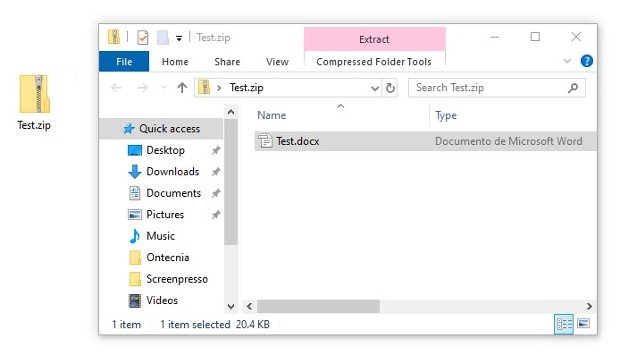 Содержимое ZIP-файла, просматриваемое с помощью инструмента Windows
Содержимое ZIP-файла, просматриваемое с помощью инструмента Windows
Проблемы возникают при открытии ZIP-файлов или их извлечении в новую папку на вашем компьютере. В обоих случаях, Windows запустит всплывающее окно с предупреждением о том, что файлы защищены паролем. Введите пароль в текстовое поле Password и нажмите Ok в право.
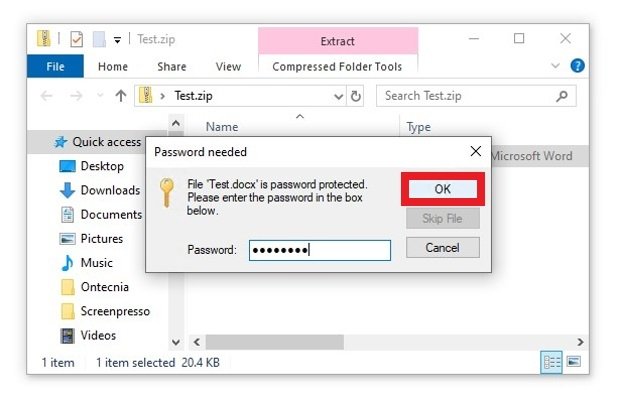 Введите пароль и нажмите Ok
Введите пароль и нажмите Ok
Методы взлома
Чего только в глобальной сети не найдешь, даже описания мошеннических действий по добыче бесплатного Wi-Fi. Если знания в области интернет-технологий не значительны, то лучше попросить помочь знакомого хакера. Кому под силу справиться самостоятельно, вот несколько популярных способов:
- угадать пароль;
- использовать специальную программу, чтобы она подбирала «ключ»;
- раздобыть PIN устройства;
- «фишинг»;
- перехватить пароль.
Как самостоятельно угадать пароль
В каждом методе первоначально стоит выбрать Wi-Fi с наилучшим уровнем сигнала. Выбрав первый метод, придется немного поразмыслить. Вряд ли соседский Вай-Фай серьезно зашифрован. Если он далек от информационных технологий, обычный неопытный пользователь, то вряд ли он долго раздумывал над сложностью комбинации. Скорее всего, он использовал свою дату рождения, супруги или ребенка, а может, и вовсе фамилию.
Когда самые простые варианты с личной информацией не прошли, стоит обратить внимание на другие популярные «пассворды». Наиболее часто пользователи используют следующие комбинации цифр – «1234», «1111», «123123» и схожие с ними, также пароли из букв – «qwerty», «password» и прочие
Часто встречаемых сочетаний для защиты Wi-Fi существует немало, в сети на эту тему полно информации, а также представлены конкретные сочетания.
Плюс у метода значительный – простота, но минусы также присутствуют – длительность процесса. Особенно много времени потратит ограничение на попытки ввода. Если на чужом Wi-Fi стоит такая штука, то после трех неудачных попыток пароль придется вводить только через день вновь.
ПО для разгадывания пароля
Как же взломать сложный пароль от Wi-Fi? Принцип таких программ прост, они действуют по аналогии с человеком. Только компьютер в разы быстрее и смышленее. Программы имеют целые словари с популярными комбинациями. Иногда машина подбирает пароли за минуты, бывает, процесс затягивается на несколько суток. Сначала в ход идут простые версии, далее сложные. Время распознавания зависит от степени сложности пароля. Данную технологию еще называют «брутфорс», что и значит, поиск пароля.
К ознакомлению примеры программ – Aircrack-ng, Wi-Fi Sidejacking, Wi-Fi Unlocker AirSlax и другие. В интернете их множество, это лишь малая часть. Скачивая подобное программное обеспечение, мошенник сам рискует быть обманутым. Трояны и прочие неприятности мигом завладеют компьютером.
Мысль подключить технику для поиска пароля гениальна. Правда, в этом методе также есть свои минусы. Главный из них – отрицательный исход. Подбор может пройти безрезультатно. Это значит, что задумано слишком сложное сочетание символов, букв и цифр, которое еще не знакомо подобной программе.
Часть 3: Как удалить пароль архивации WinRAR с помощью программы Best WinRAR Password Remover на ПК
-
Шаг 1
Бесплатно скачайте, установите и запустите WinRAR для удаления паролей на ПК.

Шаг 2
Создайте загрузочный диск.
1. Вставьте пустой CD / DVD или новый USB-флешку в компьютер. (Программа для удаления паролей WinRAR автоматически отформатирует ваш диск или диск.)
2. После того, как компьютер обнаружит ваше устройство, нажмите «Записать CD / DVD» или «Записать USB», чтобы создать загрузочный диск с паролем.
3. Нажмите «ОК» в появившемся диалоговом окне. Отключите ваш CD / DVD или USB-накопитель после записи.
Шаг 3
Удалить защиту паролем из папки WinRAR
1. Вставьте загрузочный диск в компьютер Windows с заблокированными файлами WinRAR.
2. Войдите в «Среду предустановки Windows» с помощью мастера на экране. Затем выберите свой загрузочный диск или диск в «Boot Menu».

3. Выберите учетную запись пользователя, связанную с файлами WinRAR, защищенными паролем. Нажмите «Да» для подтверждения.
4. Нажмите «Сбросить пароль», чтобы взломать пароль WinRAR.

5. Извлеките загрузочный диск и перезагрузите компьютер после удаления пароля RAR.
Заключение
Вы можете расшифровать заблокированные файлы WinRAR любым средством удаления паролей WinRAR, упомянутым выше. Что касается лучшего программного обеспечения для удаления паролей RAR, то в качестве первого варианта следует выбрать Tipard Windows Password Reset Platinum. Вы можете получить самую выгодную цену и самую быструю скорость расшифровки пароля. Не требуется никаких технических знаний. Как новички, так и эксперты могут легко снять защиту паролем из WinRAR и других программ. Кроме того, вы можете удалить пароль Windows 8 и расшифровать другие заблокированные учетные записи без особых усилий.
Скачиваем и распаковываем утилиту для взлома архивов
И скачиваем последнюю версию или для архиватора RAR или для 7-zip.
Наверное RAR более распространен поэтому скачаем для него. Если у вас есть видеокарта и вы хотите ее использовать, то спуститесь чуть ниже до раздела cRARk download и выберите рекомендованную версию для NVIDIA GPU или AMD GPU
Обратите внимание на рекомендации по поводу драйверов. Рекомендуется установить самые последние драйвера
Утилиту Crark скачали. Распаковываем.
Как открыть архив RAR можно прочитать тут. При распаковке архива выйдет окошко с требованием пароля. Просто нажимаем ОК.
Скачали, распаковали. Переходим к настройке.
Программы для взлома паролей RAR
Если, напротив, у нас есть файлы в формате RAR (сжатые с помощью WinRAR), зашифрованные паролем, следующие программы позволят нам выяснить, какой у них ключ, чтобы мы могли получить доступ к их содержимому без головной боли.
Бесплатное восстановление пароля Rar
Это одна из самых передовых программ для расшифровки утерянных или забытых паролей сжатых файлов в формате RAR. Он имеет очень простой и интуитивно понятный интерфейс, который делает это программное обеспечение простым в использовании для любого пользователя. Конечно, несмотря на название, эта программа не является бесплатной. И, кроме того, ваша лицензия не совсем дешевая. Попытка обмана немного уродлива, но это не делает ее плохой альтернативой.
Мы можем от эту ссылку .
RAR Password Recovery Professional
Без сомнения, одним из лучших качеств этого программного обеспечения является его скорость. Эта программа может выполнять атаки методом перебора, маскировки и даже словаря. Кроме того, он поддерживает процессоры с несколькими ядрами и даже с графическими процессорами, что увеличивает скорость расшифровки ключей. Он имеет очень аккуратный и простой для понимания дизайн, в дополнение к индикатору выполнения, который показывает ход восстановления.
Напротив, бесплатная версия ограничена всего 3 символами, а платная версия стоит $ 19.95.
Мы можем скачать RAR Password Recovery Professional с веб-сайта .
Спасатель паролей Daossoft RAR
Еще одна альтернатива — попытаться выяснить пароль любого архива, сжатого в формате RAR. Эта программа имеет элегантный интерфейс, очень понятный, упорядоченный и простой в использовании, что позволит нам восстановить пароль любого типа файла, сжатого с помощью WinRAR. Это программное обеспечение может использовать буквальную грубую силу, грубую силу с масками символов и, конечно, на основе определенных словарей, которые мы можем загрузить.
К сожалению, это не одно из самых быстрых решений, и обычно требуется много времени, чтобы найти ключ. Особенно если это долго и сложно.
Мы можем скачать Daossoft RAR Password Rescuer от здесь .
KRyLack Архив Восстановление пароля
Эта программа позволяет нам восстановить забытые пароли как из сжатых файлов ZIP, так и из файлов RAR. KRyLack Archive Password Recovery имеет большое количество опций конфигурации, что позволяет очень легко выбирать как символы, которые мы хотим проверить, так и длину пароля. Мы также можем установить фиксированную маску для клавиш и многие другие параметры, чтобы максимально оптимизировать поиск ключа.
Поиск паролей осуществляется с помощью грубой силы или по словарю паролей, который мы можем загрузить, чтобы сосредоточиться на поиске паролей в указанном словаре.
Мы можем скачать KRyLack Archive Password Recovery отсюда .
RAR Password Unlocker
Эта программа, также известная как WinRAR Password Cracker, является бесплатным инструментом, который позволяет нам искать пароль тех сжатых файлов, которые мы забыли или которые, когда мы их загрузили, мы находим этот неприятный сюрприз. Эта программа использует два различных метода угадывания паролей защищенных файлов RAR: перебор и словарь.
Мы можем скачать RAR Password Unlocker от эту ссылку .
Магия восстановления пароля RAR
Эта программа является одним из наиболее полных профессиональных решений, которые мы можем найти для этой цели. Он имеет очень простой интерфейс, к которому мы можем добавить любой зашифрованный RAR-файл, защищенный паролем, чтобы попытаться выяснить, какой у него пароль. Эта программа также использует перебор и словарный анализ, чтобы найти правильный пароль.
Это довольно быстрое решение, хотя бесплатная версия имеет важные ограничения, а полная версия стоит 30 долларов.
Мы можем найти RAR Password Recovery Magic on его основной сайт .
Скачиваем и распаковываем утилиту для взлома архивов
http://www.crark.net/
И скачиваем последнюю версию или для архиватора RAR или для 7-zip.
Наверное RAR более распространен поэтому скачаем для него. Если у вас есть видеокарта и вы хотите ее использовать, то спуститесь чуть ниже до раздела cRARk download и выберите рекомендованную версию для NVIDIA GPU или AMD GPU
Обратите внимание на рекомендации по поводу драйверов. Рекомендуется установить самые последние драйвера
Утилиту Crark скачали. Распаковываем.
Как открыть архив RAR можно прочитать тут. При распаковке архива выйдет окошко с требованием пароля. Просто нажимаем ОК.
Скачали, распаковали. Переходим к настройке.
Лицензирование
Демоверсия программы несет ряд ограничений:
- отображаются только 2 первых символа найденного пароля
- время поиска ограничено 30 минутами на задание
- отсутствует сохранение статуса выполнения задания
Для удаления ограничений необходимо приобрести лицензию, стоимость которой зависит от области применения программы:
Лицензия на Accent RAR Password Recovery предоставляет обладателю:
- отсутствие ограничений в функциональности программы
- бесплатные обновления в течение одного года
- бесплатную техническую поддержку для решения возможных вопросов
Оплата возможна различными он-лайн и оф-лайн способами. Полный список зависит от региона и доступен на странице заказа. Все
транзакции проводимые при оплате лицензий Accent RAR Password Recovery защищены и строго конфиденциальны.
Вторая часть
После перезагрузки вашего компьютера должно появится окно командной строки. Нам нужно написать следующую команду < Net user имя_пользователя_новый_пароль > , затем нажать «Enter». В моем случае пользователь Climbing.
Если в имени учетной записи или пароле имеются пробелы, то их нужно набирать в кавычках («»).
Допустим мы забыли имя нашей учетной записи. Заходим снова в командную строку и вводим «net user» и нажимаем «Enter».
В появившемся окне у вас отобразиться информация о всех учетных записях. После того как введете имя вашей учетной записи и новый пароль, обязательно нужно нажать «Enter». В конце, после перезагрузки и выполнения всех описанных действий, должно появиться примерно такое.
После всех выполненных выше действий вы должны без проблем зайти через вашу учетную запись и новый пароль в операционную систему Windows 7.
Допустим не один из данных способов вам не помог и проблема осталась не решенной, могу посоветовать перечитать данную статью и выполнить все выше описанные манипуляции заново.
Если проблема осталась не решенной, рекомендую воспользоваться программой «ERD Commander» — которая создана специально для того, чтобы снять пароль, если стандартные методы не помогают, так же в ней есть много различных полезных функций по реанимации вашего компьютера.
Можете зайти в поисковые системы и поискать ответы там, или же спросить у людей на форумах, посвященным проблемам подобной тематики. Наверняка кто-то уже сталкивался с подобными ситуациями и готов поделятся с вами решением данных проблем.
Видео инструкция от Василия Купчихина.
Как сбросить пароль в Windows XP и Windows 7
Взлом платного архива
Различные сервисы хранения файлов, по разному хотят взять с нас деньги. У некоторых это Gold аккаунты у некоторых это самараспаковывающиеся архивы которые требуют отправить SMS для распаковки. Вот как раз для последних архивов предназначен данный способ.
- открываем архив в любом HEX-редакторе (например http://www.chmaas.handshake.de/delphi/freeware/xvi32/xvi32.htm#download)
- Ищем два упоминания этих символов «;!@PAYARCHIVE@!;» — без кавычек
- Ищем байт 0A после второго упоминания и с начала файла до этого байта 0A все удаляем
- Сохраняем изменения и переименовываем файл в нужное расширение (в зависимости от того что качали, музыку — MP3, видео — avi или mkv и так далее)
Все! Пробуем открывать файл.
Вариант 1. Создайте зашифрованный Zip-файл с помощью WinZip
Если на вашем компьютере установлена программа WinZip, для того чтобы зашифровать zip-файлы необходимо выполнить следующее:
Шаг 1. Создайте зашифрованный zip-файл. Для этого запустите программу WinZip.
Шаг 2. Нажмите переключатель «Encrypt» на панели «Actions». Нажмите кнопку «Options», которая теперь отображается на панели «Actions», чтобы установить уровень шифрования.
Шаг 3. На панели «File» выберите и добавьте файлы в Zip, для этого нажмите «Add to Zip».
Шаг 4. Когда откроется диалоговое окно «Encrypt» нужно ввести пароль.
Шаг 5. На панели «Action» нажмите «Save as».
Как добавить пароль в существующий Zip-файл
Даже если файл уже сжат (он может быть заархивирован встроенными инструментами для сжатых папок Windows 10 или другими инструментами), с помощью программы WinZip вы все равно можете зашифровать данные в существующем Zip-файле. Для этого необходимо сделать следующее:
Шаг 1. Используя правую кнопку мышки кликните на Zip-файл в окне папки.
Шаг 2. Выберите «WinZip» > «Add to Zip file…».
Шаг 3. Включите «Encrypt». Введите пароль когда WinZip его запросит.
Шаг 4. Затем нажмите «OK» и сохраните эту настройку.
Как поставить пароль на архив в WinRAR
WinRAR — одна из самых первых программ, с помощью которой можно архивировать файлы. Чтобы получить доступ к содержимому, необходимо ввести пароль. Он может состоять как из букв, так и из цифр, произвольных символов.
Как запаролить архив с помощью данной программы?
Поставить пароль можно следующим образом:
- Подготовить папки для добавления в архив.
- В «Проводнике» вызвать контекстное меню файла или папки, которые нужно заархивировать, выбрать «Добавить в архив».
- Откроется окно настройки параметров архива. В нём необходимо выбрать «Установить пароль».
- В открывшемся диалоговом окне необходимо ввести пароль (и второй раз для проверки, что пользователь точно ввёл все символы правильно). Нажать «ОК».
- При необходимости — указать дополнительные настройки архивации: степень сжатия, размер словаря, формат архива. Нажать «ОК». Дождаться процесса завершения создания файла. Далее при попытке открыть созданный архив потребуется ввести указанный пароль. Если ввести неверный пароль, то приложение попросту выдаст ошибку, получить доступ к содержимому файла не получится.
Как поставить пароль на архив в 7-zip
7-Zip — ещё один популярный архиватор для Windows.
Как поставить пароль на архив ZIP в данной программе?
Установка выполняется схожим образом, как и в WinRAR.
- Сперва нужно подготовить данные для архивации, затем через контекстное меню выбрать в пункте «7-Zip» функцию «Добавить в архив».
- Откроется окно с настройками архивации. Рекомендуется выбрать формат архива 7z или zip (не все форматы поддерживают установку пароля, но данные такой функционал предусматривают).
- В разделе «Шифрование» потребуется ввести 2 раза пароль, который необходимо установить. После — нажать «ОК»
В разделе «Метод шифрования» рекомендуется указывать «AES-256». Это один из самых сложных алгоритмов шифрования. В таком случае каким-либо образом взломать запароленный архив не получится. А методом перебора (с помощью специальных программ) на это понадобится, в среднем, 30 лет.
Но нужно также учесть, что если пользователь забудет пароль к архиву, то восстановить данные никак не получится. Это сделать не могут даже разработчики архиватора WinRAR или 7z.
Взлом платного архива
Различные сервисы хранения файлов, по разному хотят взять с нас деньги. У некоторых это Gold аккаунты у некоторых это самараспаковывающиеся архивы которые требуют отправить SMS для распаковки. Вот как раз для последних архивов предназначен данный способ.
- открываем архив в любом HEX-редакторе (например https://www.chmaas.handshake.de/delphi/freeware/xvi32/xvi32.htm#download)
- Ищем два упоминания этих символов «;@!;» — без кавычек
- Ищем байт 0A после второго упоминания и с начала файла до этого байта 0A все удаляем
- Сохраняем изменения и переименовываем файл в нужное расширение (в зависимости от того что качали, музыку — MP3, видео — avi или mkv и так далее)
Все! Пробуем открывать файл.
Как поставить пароль на папку в WinRAR
При использовании архиватора папка или файл превратиться в архив и его нельзя будет открыть, не зная пароля. На этом примере я использую архиватор WinRAR.
На Рабочем столе размещена папка, на которую нужно поставить пароль. Эту папку я назвал «Тайная папка». Щелкните по папке правой кнопкой мыши.
В контекстном меню выберите пункт «Добавить в архив…».
Далее открывается окно «Имя и параметры архива» архиватора WinRAR
В поле «Имя архива:» можно изменить имя создаваемого архива для того, чтобы не привлекать внимание к зашифрованным данным
В этом окне нажмите на кнопку «Установить пароль…».
Открывается окно «Ввод пароля».
Введите пароль в соответствующее поле, а затем подтвердите пароль для проверки. На этом примере я использовал простой пароль. Если у вас очень важная информация, то пароль следует подобрать сложный.
Существуют специальные программы для подбора и расшифровке паролей. К простому паролю, такой программе будет легко подобрать пароль. Для создания надежного пароля лучше использовать специальную программу — менеджер паролей. С помощью такой программы вы можете создать надежный пароль, программа его запомнит, а когда понадобиться, вы с ее помощью сможете снова ввести свой пароль.
Если вы будете придумывать пароль сами, то используйте такой пароль, который вы не забудете (русские слова можно вводить в английской раскладке клавиатуры). Запомните пароль, потому что, если вы его забудете, то не сможете распаковать архив и открыть файл.
После этого установите флажок напротив пункта «Шифровать имена файлов», а затем нажмите на кнопку «OK».
Далее откроется окно «Имя и параметры архива», в этом окне нажмите на кнопку «OK».
Начинается архивация, а после ее завершения, зашифрованный архив будет создан. Архив имеет такое же имя, как и первоначальная папка. После этого вы можете удалить, или куда-нибудь переместить первоначальную папку.
Для того, чтобы открыть созданный зашифрованный архив, щелкните по архиву правой кнопкой мыши, а в контекстном меню нажмите на пункт «Открыть».
Далее откроется окно «Ввод пароля», в котором нужно ввести пароль для зашифрованного архива. Если человек не знает пароль к архиву, то он не сможет распаковать этот архив.
Вам также может быть интересно:
- WinMend Folder Hidden — как скрыть папку на компьютере
- Anvide Seal Folder — скрываем папки
- Wise Folder Hider — программа для скрытия папок и файлов на компьютере
Введите пароль в соответствующее поле, а затем нажмите на кнопку «ОК».
Появляется окно архиватора WinRAR, в этом окне нажимаем на кнопку «Извлечь…».
В окне «Путь и параметры извлечения» нажмите на кнопку «ОК».
После этого, зашифрованный архив будет распакован на Рабочий стол, на нем снова появится папка, на которую ранее был поставлен пароль.
Заключение
Основные моменты статьи, это конечно же настройка crark. Тут лучше больше времени потратить на точную настройку параметров перебора, чем ждать кучу дней выбрав полный перебор (?*)
Что бы стало чуть чуть понятнее посмотрите пожалуйста видео
https://youtube.com/watch?v=KtQtZl_F7Wc
В комментарии автор (ник Опиум) дал полезную информацию (она приведена ниже)
Поделюсь опытом, кстати автор в статью мог бы и добавить опытные данные из комментариев для наглядности.
Потестил приложение получил следующие результаты (На борту i7-4790K + GTX 970):
1. Тест-бенчмарк показал прим.16000 паролей в сек.( забыл точно:))
2. В бою — пароль из 6 цифр (прямым перебором) подобрал за 16,84сек. rate-19240 паролей\сек.
3. Сделал еще один тест по словарю. (сделал в екселе список дат от 1 января 1900 до 31 дек 2017. т.е. если пароль это какая-то дата рождения человека.) Скормил проге и архив запароленный датой 18081975 (Это не мой др:))) результат — 48,70сек. rate-567p/s. В словаре 42735 комбинаций и пробежит он их соответсвенно за 75сек.Так что вывод — по словарю почему-то скорость падает колоссально. Или я что то не указал.
4. Скачал словарь русского языка А. А. Зализняка с обычным (лексикографическим) порядком следования в нем 93342 слова. для пароля выбрал посередине и длинное «круговращательный» чтобы брутом такое никогда не подобрать. Итак результат — 4 мин.03с. rate-130p\s. Так что не так уж быстро со словарем… Кстати при переборе по словарю GPU загарает и ниче не делалает да и на ЦП нагрузка всего 16-18% (по ядрам на 2 или на 3 ядра по 40-60% накидывает остальные 6 также загарают:)) изза этого скорость такая низкая. как заставить трудиться со словарем всю машину так и не понял я. Ну да ладно.
ДАЛЕЕ:
5. Архив с паролем «yoy» 3 лат мал буквы (прямой перебор) — 1.33cек, rate-13753p\s.
6. Архив с паролем «weng» 4 лат мал буквы (прямой перебор) — 18.75cек, rate-21946p\s.
7. Архив с паролем «r5t6» 4 лат мал буквы+цифры (прямой перебор) — 43.53cек, rate-22177p\s.
Вот и все. Вывод: Прога годная подобрать можно свой забытый. Со словарем проще. такое слово бы сто веков не хватило бы подобрать прямым перебором, а по словарю 4 минуты При условии что это реальное слово а не загогулины.
Разбить на несколько машин по словарю нецелесообразно видно по скорости работы — прямой перебор в 170раз быстрее, т.е если только словарь не описывает возможные варианты забытого пароля. переборные словари в экселе быстро делаются.
Подсчитав для моего вертолета пароль из 6 симв лат, строчн + загл + цифры понадобится 30 суток (перебрать все варианты) естессно оно будет меньше ну гдето 20 суток мне кажется.
Остальные выводы за вами друзья!))
Спасибо, огромное.



